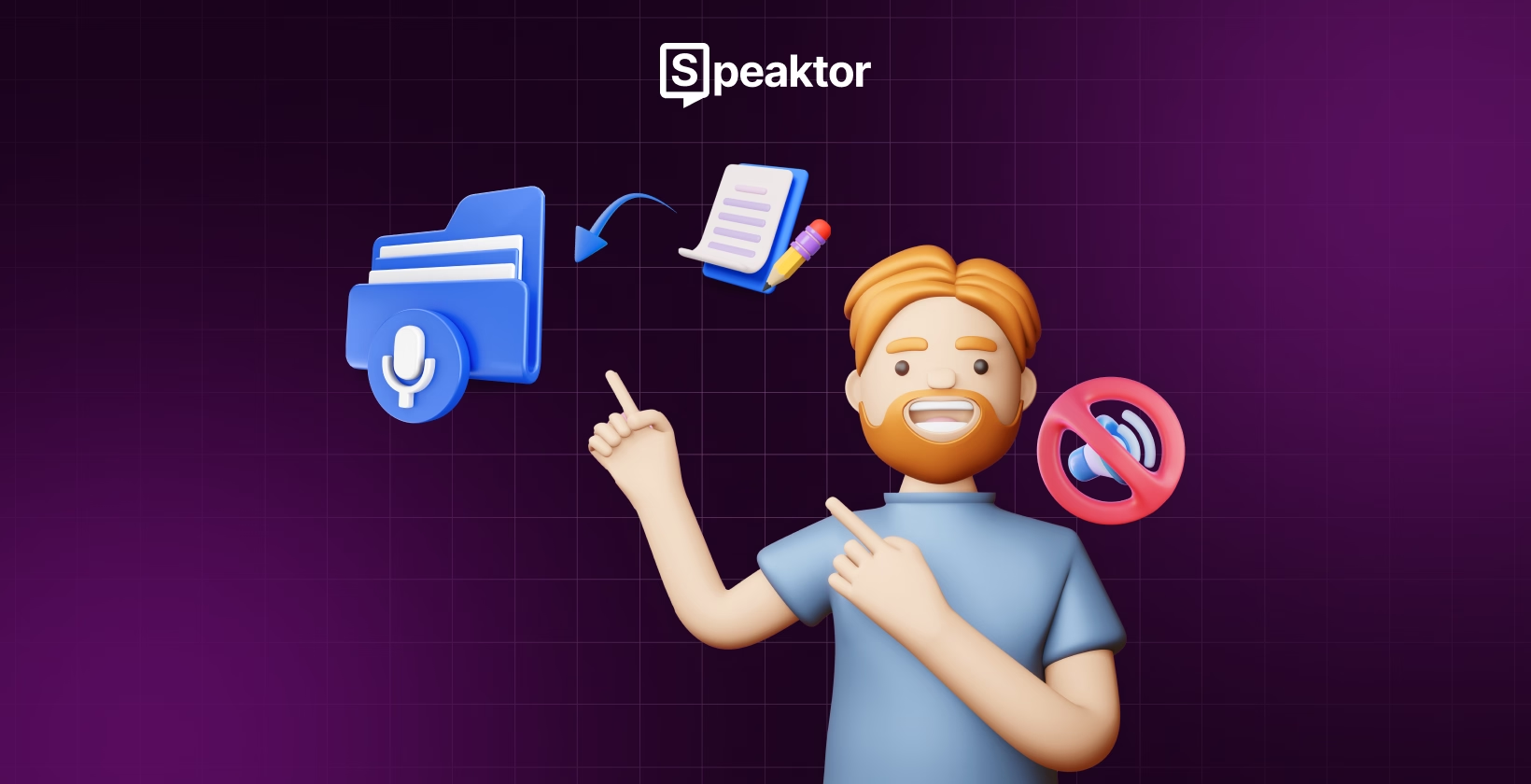
كيف يمكن للأشخاص البكم استخدام تحويل النص إلى كلام
جدول المحتويات
- كيف يمكن للأشخاص البكم استخدام تحويل النص إلى كلام على أجهزة Android؟
- كيف يمكن للأشخاص البكم استخدام تحويل النص إلى كلام على أجهزة iOS؟
- كيف يمكن للأشخاص البكم استخدام تقنية تحويل النص إلى كلام على سطح المكتب؟
- كيف يمكن للأشخاص البكم استخدام تطبيقات تحويل النص إلى كلام؟
- التحويل النصي إلى كلام المدمج مقابل التحويل النصي إلى كلام من جهات خارجية: أيهما يجب استخدامه؟
- لماذا يعتبر تحويل النص إلى كلام مهمًا للأشخاص البكم؟
- الخلاصة
Transcribe, Translate & Summarize in Seconds
جدول المحتويات
- كيف يمكن للأشخاص البكم استخدام تحويل النص إلى كلام على أجهزة Android؟
- كيف يمكن للأشخاص البكم استخدام تحويل النص إلى كلام على أجهزة iOS؟
- كيف يمكن للأشخاص البكم استخدام تقنية تحويل النص إلى كلام على سطح المكتب؟
- كيف يمكن للأشخاص البكم استخدام تطبيقات تحويل النص إلى كلام؟
- التحويل النصي إلى كلام المدمج مقابل التحويل النصي إلى كلام من جهات خارجية: أيهما يجب استخدامه؟
- لماذا يعتبر تحويل النص إلى كلام مهمًا للأشخاص البكم؟
- الخلاصة
Transcribe, Translate & Summarize in Seconds
إجابة سريعة: يمكن للأشخاص البكم تحويل أي نص مكتوب إلى كلام باستخدام ميزات تحويل النص إلى كلام المدمجة في أجهزتهم أو تطبيق طرف ثالث مثل Speaktor. ببساطة اكتب نصك، اختر صوتًا، واضغط على زر 'تشغيل' للحصول على الكلام الذي تم إنشاؤه بواسطة الذكاء الاصطناعي في غضون ثوانٍ.
هل تجد صعوبة في التواصل مع الناس، خاصة أولئك الذين لا يتقنون أو يدركون لغة الإشارة؟ توفر تقنية تحويل النص إلى كلام صوتًا للأشخاص الذين يعانون من مشاكل في النطق عن طريق تحويل كلماتهم إلى كلام طبيعي في غضون ثوانٍ. ببساطة اكتب ما تريد قوله على هاتفك أو جهازك اللوحي أو جهاز الكمبيوتر، وسيقوم الجهاز بالتحدث نيابة عنك. سواء كنت تعاني من فقدان صوت مؤقت أو دائم، تساعدك أدوات تحويل النص إلى كلام على التواصل بوضوح وثقة. على الرغم من أن أجهزة Android وiOS وWindows وMac تحتوي على ميزات تحويل النص إلى كلام مدمجة، إلا أن هناك أدوات طرف ثالث مثل Speaktor تقدم خيارات متقدمة بأصوات ولغات وتخصيصات مختلفة.
كيف يمكن للأشخاص البكم استخدام تحويل النص إلى كلام على أجهزة Android؟
يمكن للأشخاص الذين يعانون من مشاكل في النطق استخدام تحويل النص إلى كلام على أجهزة Android ببساطة عن طريق تشغيل الميزة، كتابة رسالتهم، والنقر على النص لسماع كلماتهم منطوقة. تتيح لك هذه الميزة التواصل بسهولة دون تثبيت أي تطبيقات طرف ثالث.
دليل الخطوات السريعة
- الوصول إلى ميزة تحويل النص إلى كلام: افتح ميزة تحويل النص إلى كلام في إعدادات هاتفك.
- تشغيل الميزة: قم بتشغيل الميزة التي ستحول النص إلى كلام.
- اكتب نصك: أدخل النص الذي تريد قراءته بصوت عالٍ في تطبيق نصي.
- بدء السرد: اضغط على النص لبدء السرد.
إليك الخطوات موضحة بالتفصيل لفهم كيفية استخدام الأشخاص الذين يعانون من مشاكل في النطق لتحويل النص إلى كلام على أجهزة Android.
1. الوصول إلى ميزة تحويل النص إلى كلام
اذهب إلى 'الإعدادات' في هاتف Android الخاص بك وانقر على 'إمكانية الوصول'. اختر خيار 'التحديد للتحدث'.
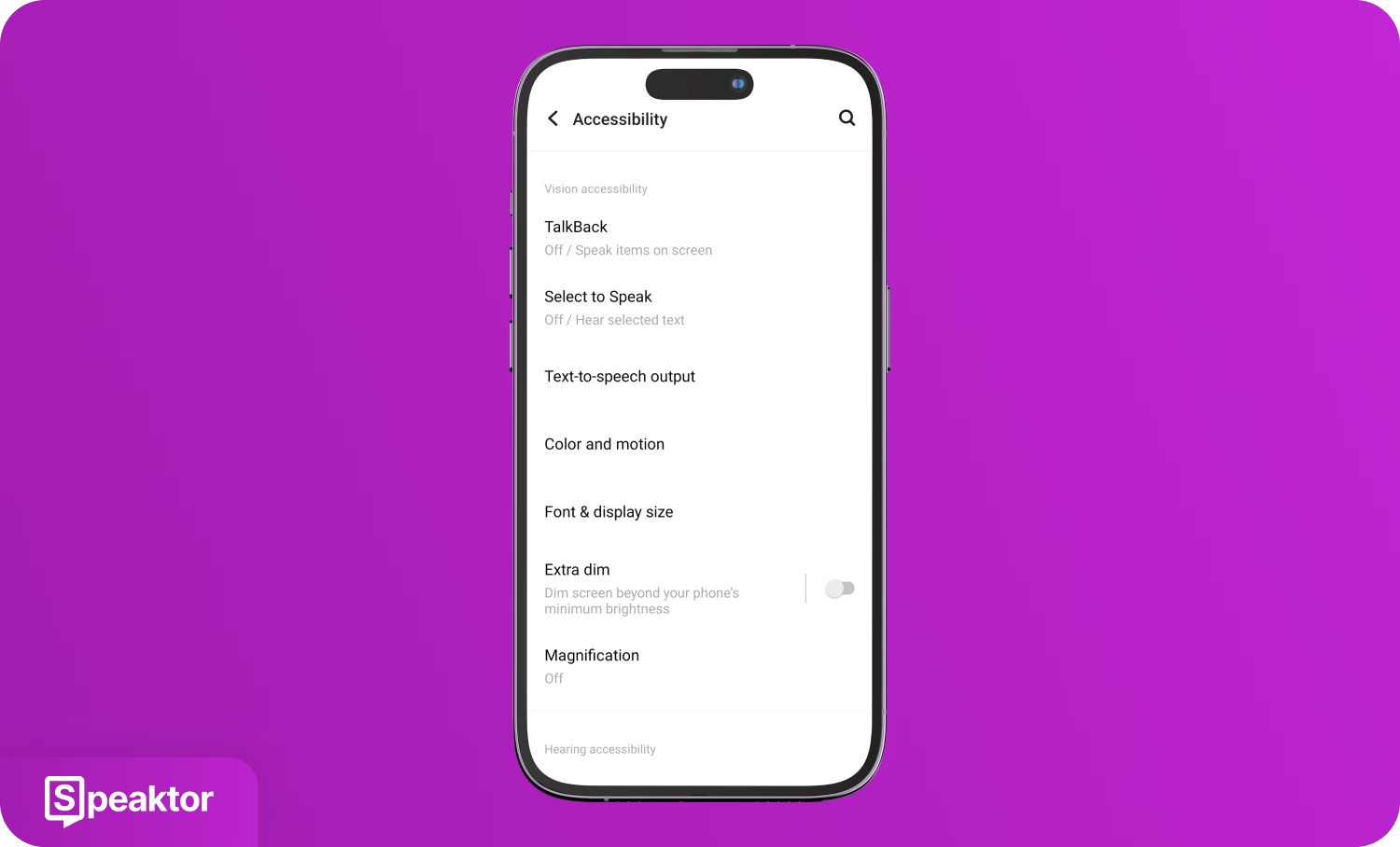
2. تفعيل الميزة
قم بتشغيل خيار 'اختصار التحديد للتحدث' واسمح له بالتحكم الكامل في جهازك لتمكين تحويل النص إلى كلام.
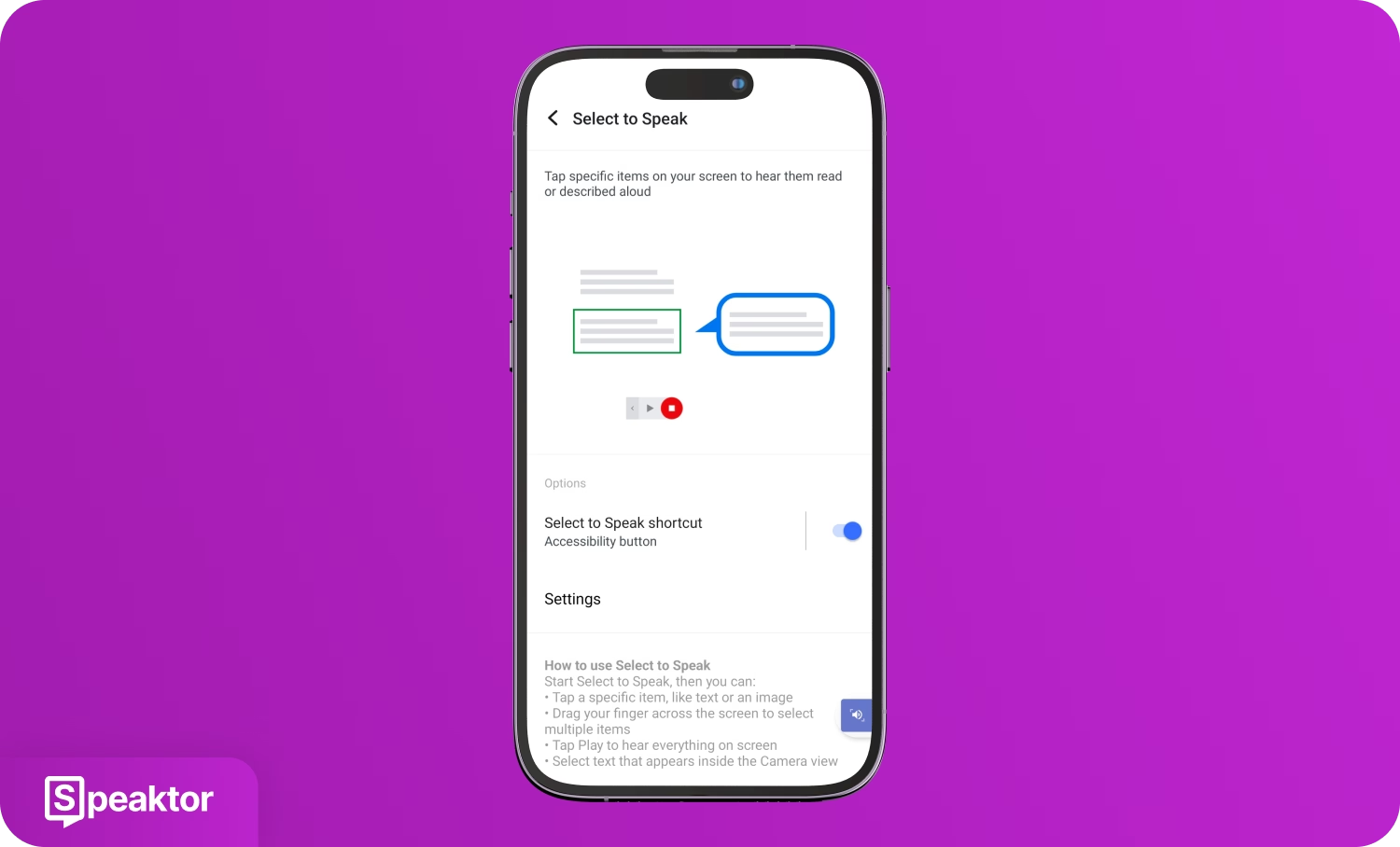
3. كتابة النص الخاص بك
انتقل إلى تطبيق نصي مثل 'الملاحظات' واكتب ما تريد قوله بصوت عالٍ.
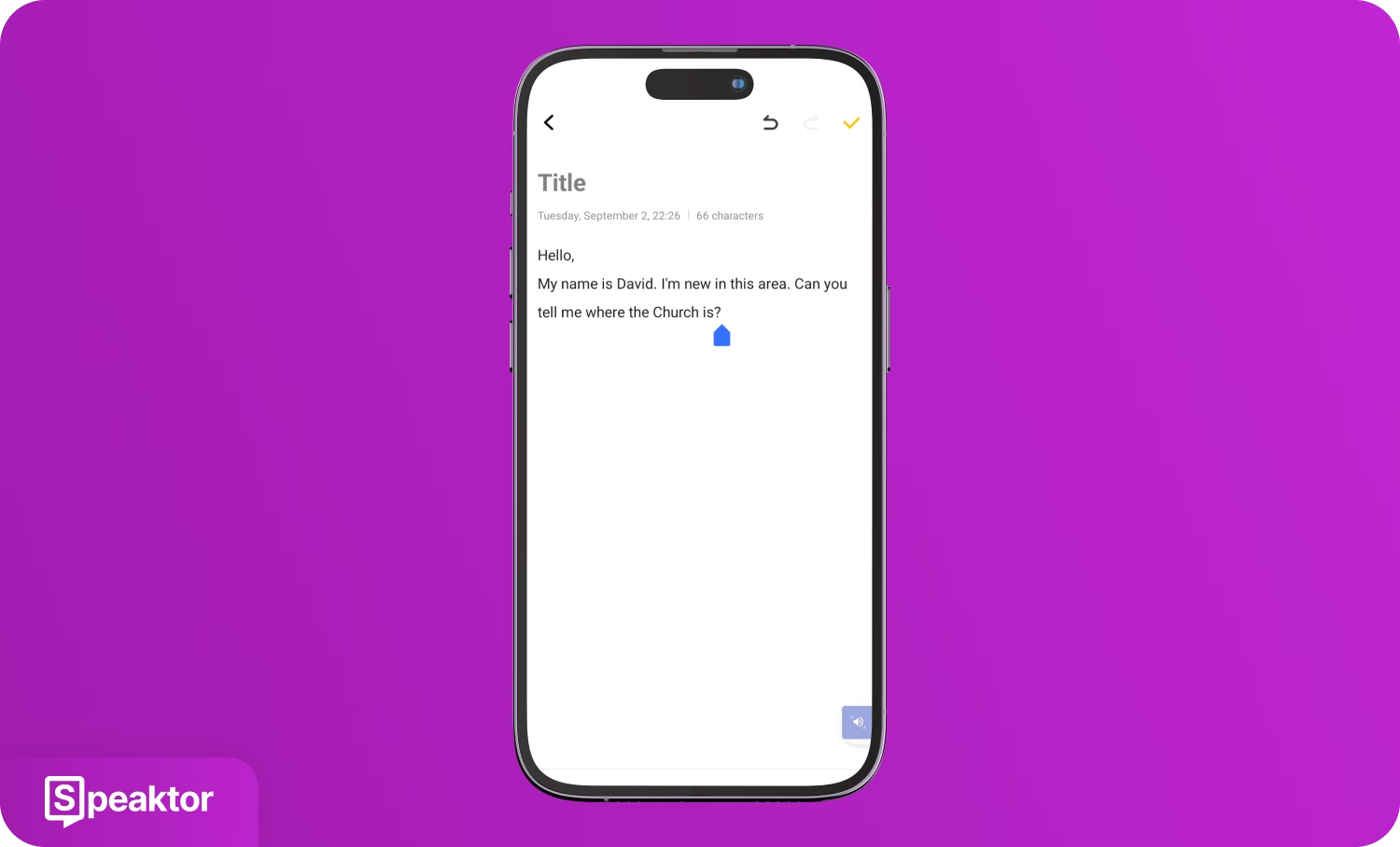
4. بدء السرد الصوتي
انقر على زر 'إمكانية الوصول' (رمز مكبر الصوت) في أسفل يمين شاشتك واضغط على نصك. سيبدأ الجهاز فورًا في التحدث بما كتبته في تطبيق 'الملاحظات'.
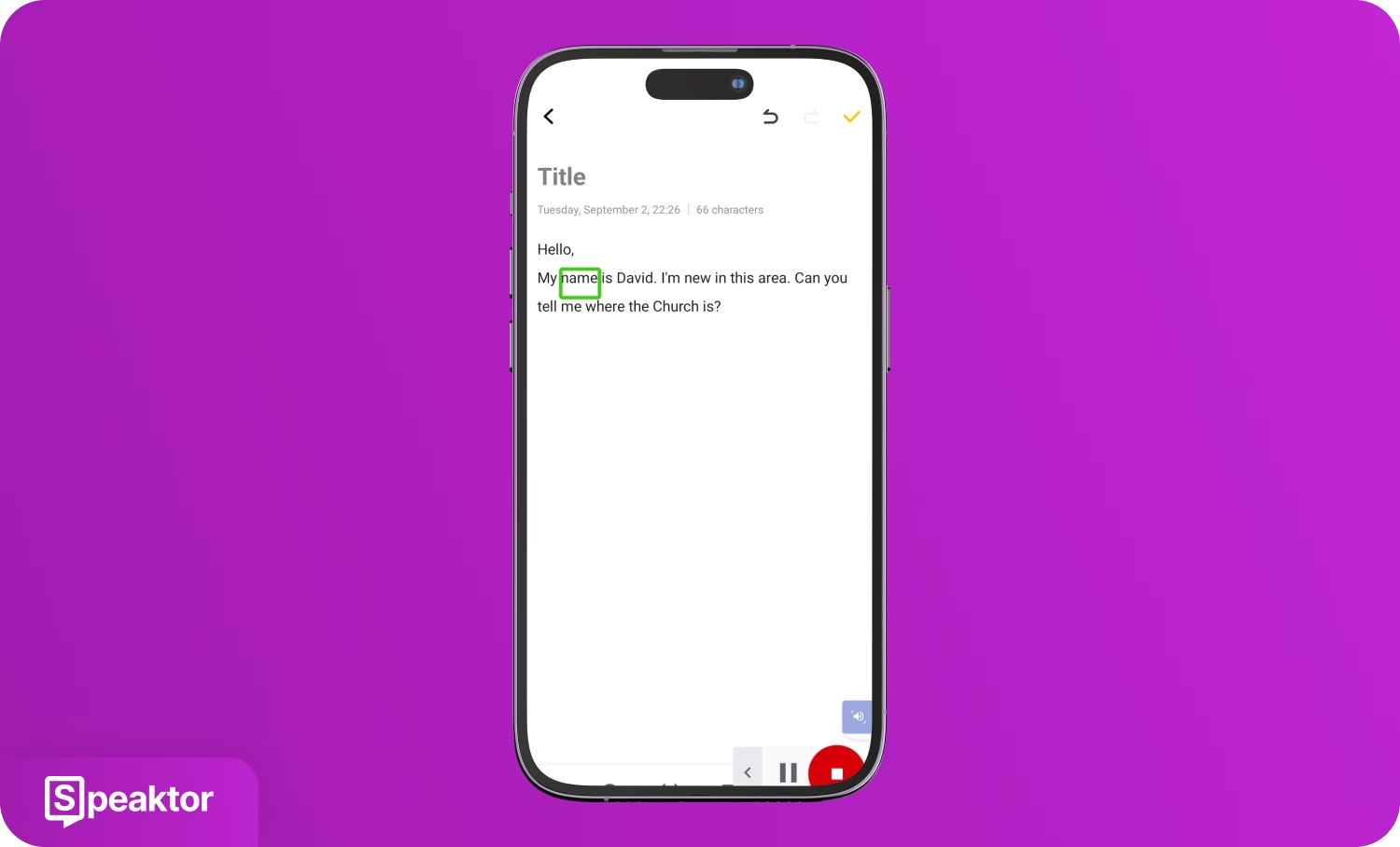
كيف يمكن للأشخاص البكم استخدام تحويل النص إلى كلام على أجهزة iOS؟
إذا كنت مستخدمًا لجهاز iPhone أو iPad، استخدم ميزة 'المحتوى المنطوق' المدمجة لتحويل النص المكتوب إلى صوت. فقط اكتب نصك في تطبيق 'الملاحظات' وحدده، ثم اضغط على زر 'التحدث' لسماع نصك بصوت عالٍ.
دليل الخطوات السريعة
- افتح ميزة تحويل النص إلى كلام من الإعدادات: اختر ميزة 'المحتوى المنطوق' في علامة تبويب 'إمكانية الوصول' في 'الإعدادات'.
- تشغيل اختيار التحدث: قم بتشغيل زر 'اختيار التحدث' للسماح له بقراءة نصك بصوت عالٍ.
- أدخل حوارك في تطبيق نصي: اكتب النص الذي تريد أن يتحدث به الجهاز في تطبيق نصي.
- بدء السرد الصوتي: حدد النص واضغط على زر 'التحدث' لقراءة نصك المكتوب بصوت عالٍ.
إليك الخطوات بالتفصيل لفهم كيفية استخدام الأشخاص الذين يعانون من مشاكل في النطق لتحويل النص إلى كلام على أجهزة iOS.
1. فتح ميزة تحويل النص إلى كلام من الإعدادات
اذهب إلى تطبيق 'الإعدادات' على جهاز iOS الخاص بك، اختر 'إمكانية الوصول' وانقر على خيار 'المحتوى المنطوق'.
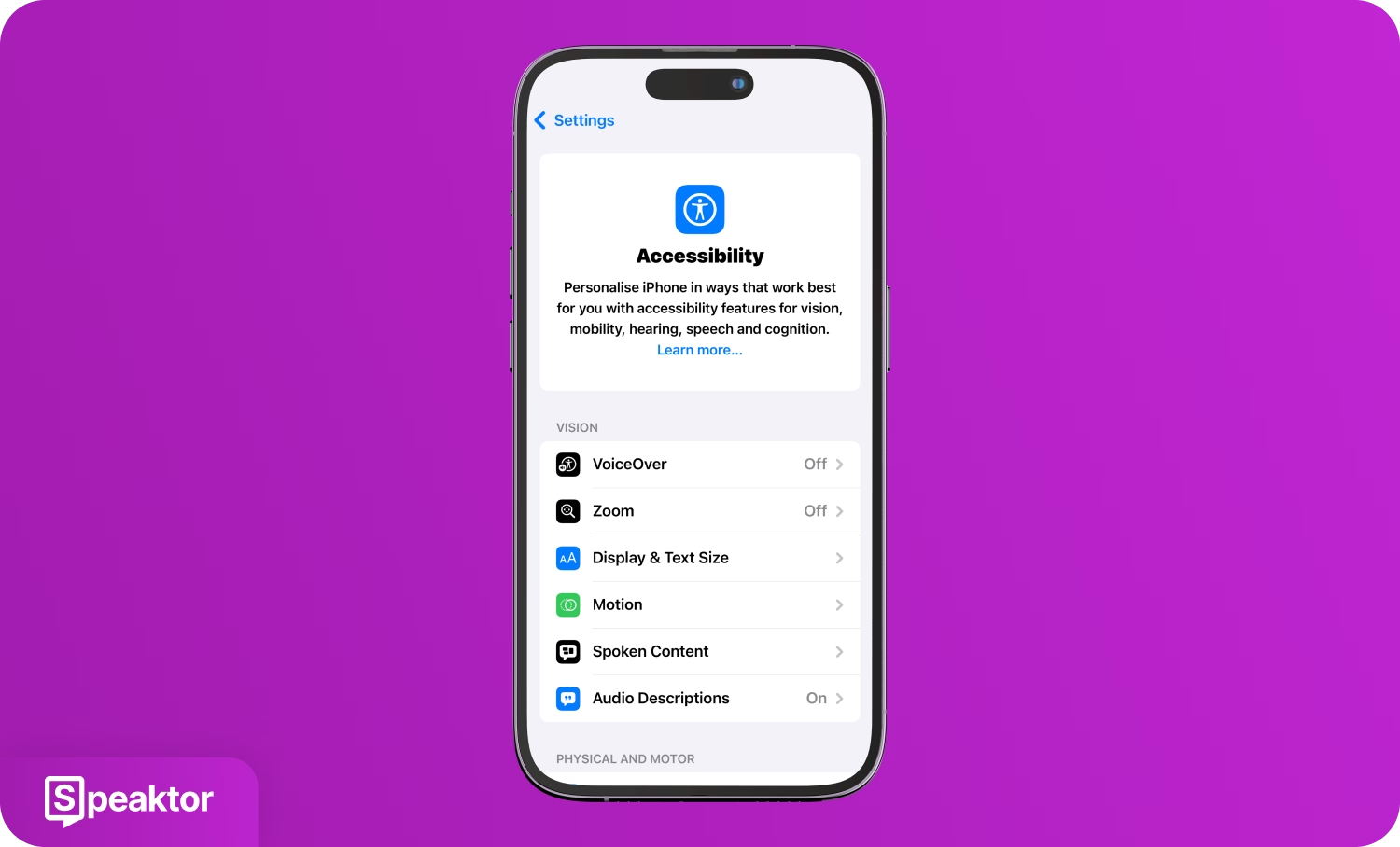
2. تفعيل خاصية نطق النص المحدد
قم بتشغيل زر 'اختيار التحدث' في نافذة 'المحتوى المنطوق' لقراءة النص المحدد بصوت عالٍ.
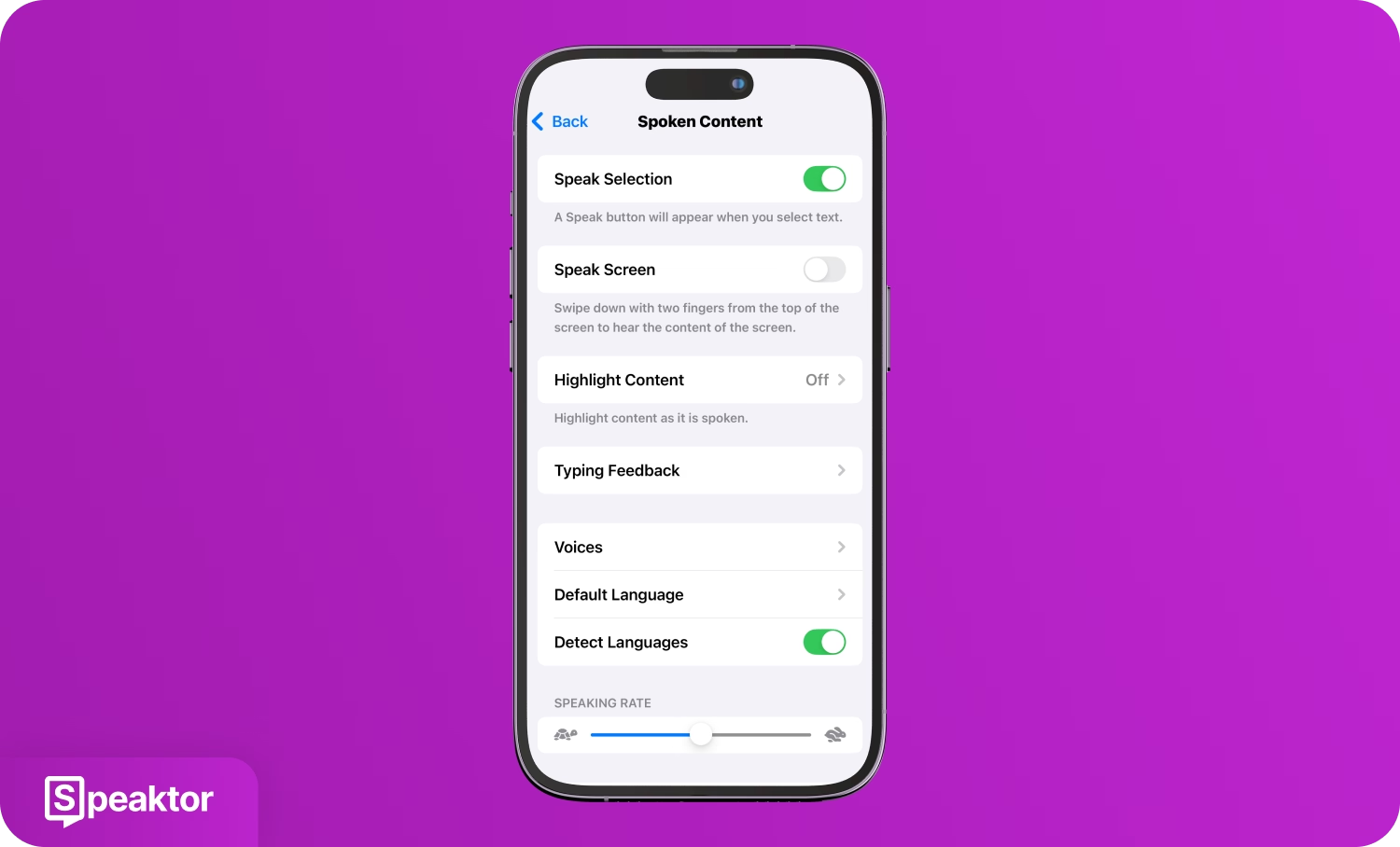
3. إدخال الحوار الخاص بك في تطبيق النصوص
اختر تطبيق نصي على جهاز iOS الخاص بك، مثل 'الملاحظات'، وأدخل النص الذي تريد أن يتحدث به الجهاز.
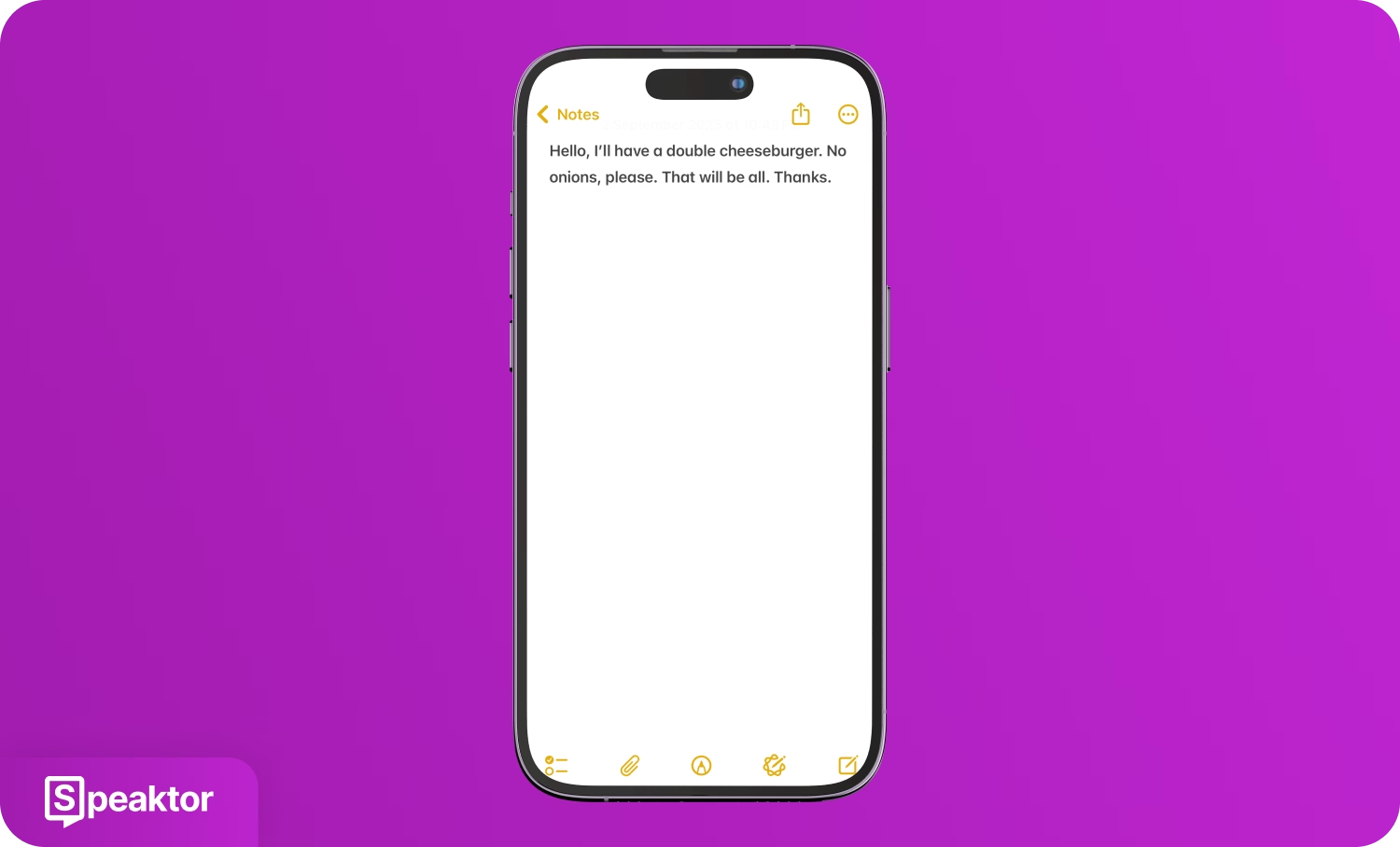
4. بدء السرد الصوتي
حدد النص الذي كتبته وقم بالتمرير أفقياً إلى اليمين حتى تجد خيار 'التحدث'. اضغط على خيار 'التحدث' لجعل الجهاز يقرأ بصوت عالٍ حوارك المكتوب.
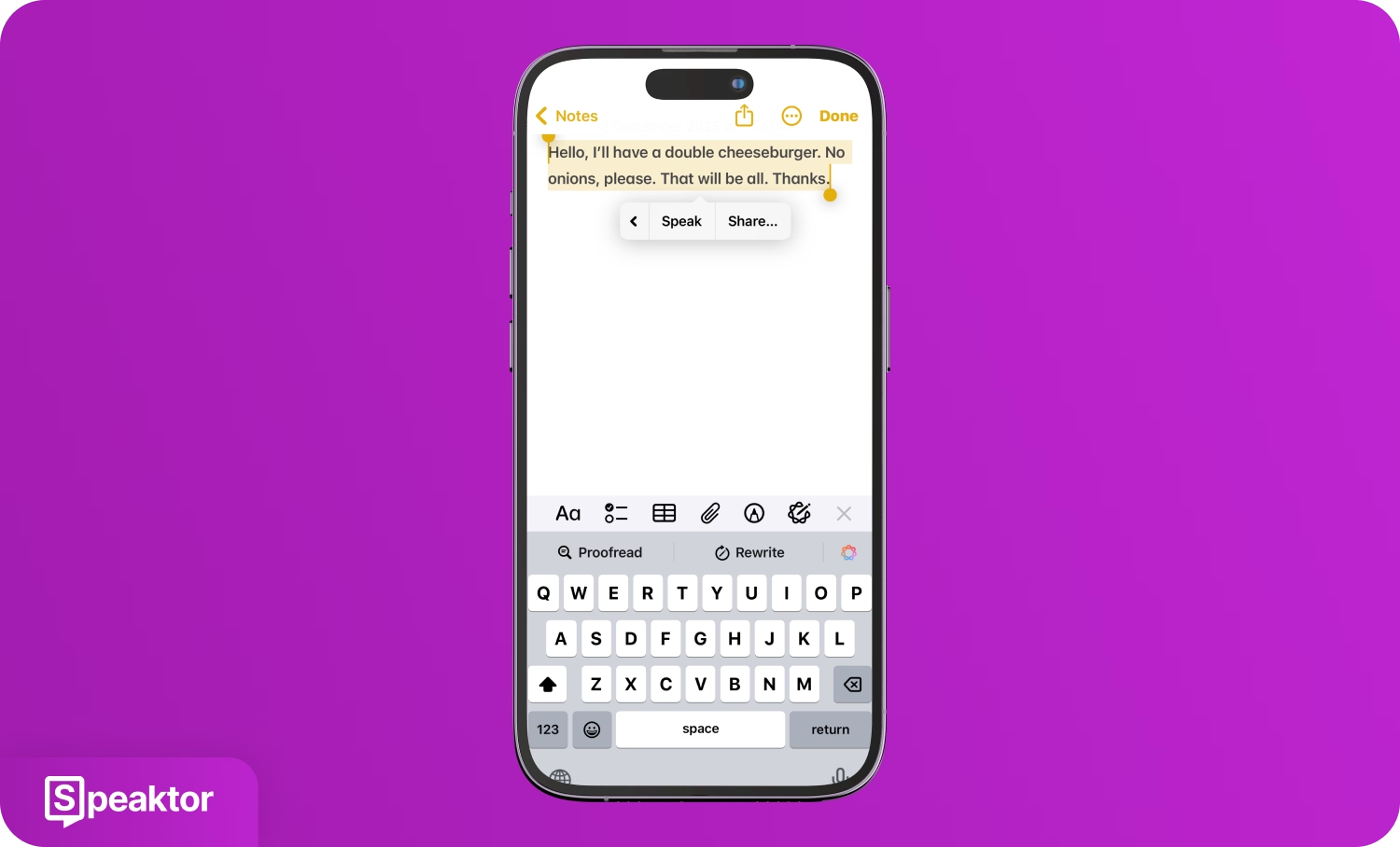
كيف يمكن للأشخاص البكم استخدام تقنية تحويل النص إلى كلام على سطح المكتب؟
يمكن للأشخاص الذين يعانون من صعوبات في الكلام استخدام تقنية تحويل النص إلى كلام على سطح المكتب عن طريق تفعيل ميزة "الراوي" في ويندوز أو ميزة "التحدث عند التحديد" في ماك، وكتابة النص في أي تطبيق، وسيتم قراءته بصوت مرتفع على الفور. تحتوي أجهزة الكمبيوتر التي تعمل بنظامي ويندوز وماك على وظائف الراوي المدمجة التي يمكنها قراءة أي نص تكتبه في مستنداتك أو رسائلك الإلكترونية. تساعدك هذه الميزات على التواصل أثناء مكالمات الفيديو أو العروض التقديمية أو الاجتماعات الشخصية.
تحويل النص إلى كلام مجانًا على ويندوز
يوفر ويندوز ميزة "الراوي" المدمجة التي تقرأ النص بصوت مرتفع من أي تطبيق على شاشتك. بمجرد بدء تشغيل الراوي، سيتحدث أي نص تحدده في تطبيقات مثل المفكرة أو وورد أو متصفحات الويب.
دليل الخطوات السريعة
- بدء تشغيل الراوي في ويندوز: ابدأ تشغيل الراوي في ويندوز من الإعدادات أو باستخدام اختصار لوحة المفاتيح.
- أدخل نصك: افتح تطبيق نصي مثل المفكرة أو وورد واكتب نصك.
- ابدأ السرد: حدد النص الذي تريد أن يتحدثه الراوي.
إليك الخطوات موضحة بالتفصيل لفهم كيف يستخدم الأشخاص الذين يعانون من صعوبات في الكلام تقنية تحويل النص إلى كلام على ويندوز.
1. تشغيل قارئ النصوص في ويندوز
ابدأ تشغيل الراوي في ويندوز باستخدام اختصار لوحة المفاتيح "مفتاح ويندوز + Ctrl + Enter" أو بالذهاب إلى "إعدادات ويندوز > سهولة الوصول > الراوي" وتفعيل زر "الراوي".
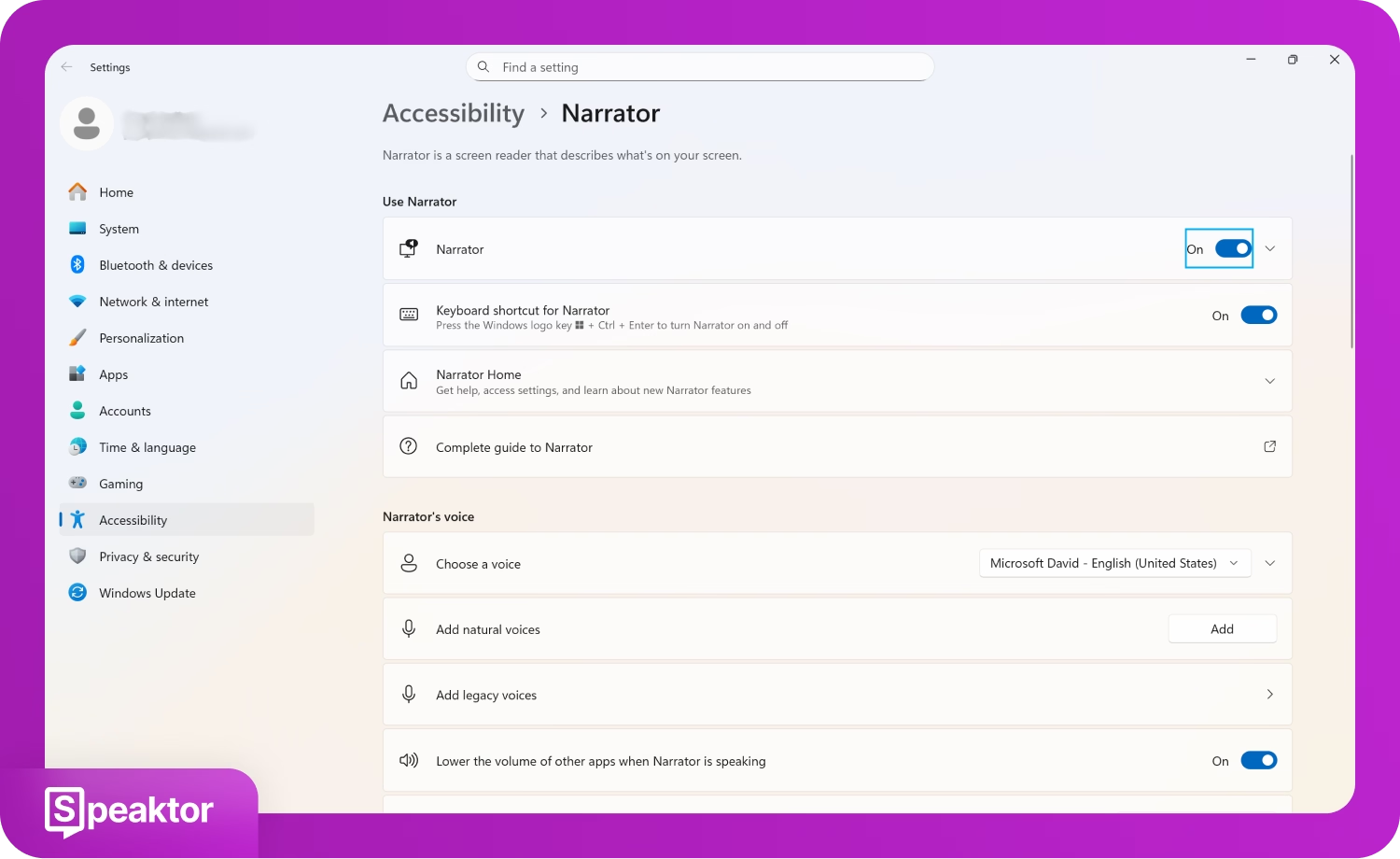
2. إدخال النص الخاص بك
افتح تطبيق تحرير النصوص على سطح مكتب ويندوز الخاص بك، مثل المفكرة أو وورد، واكتب النص الذي تريد قوله بصوت مرتفع.
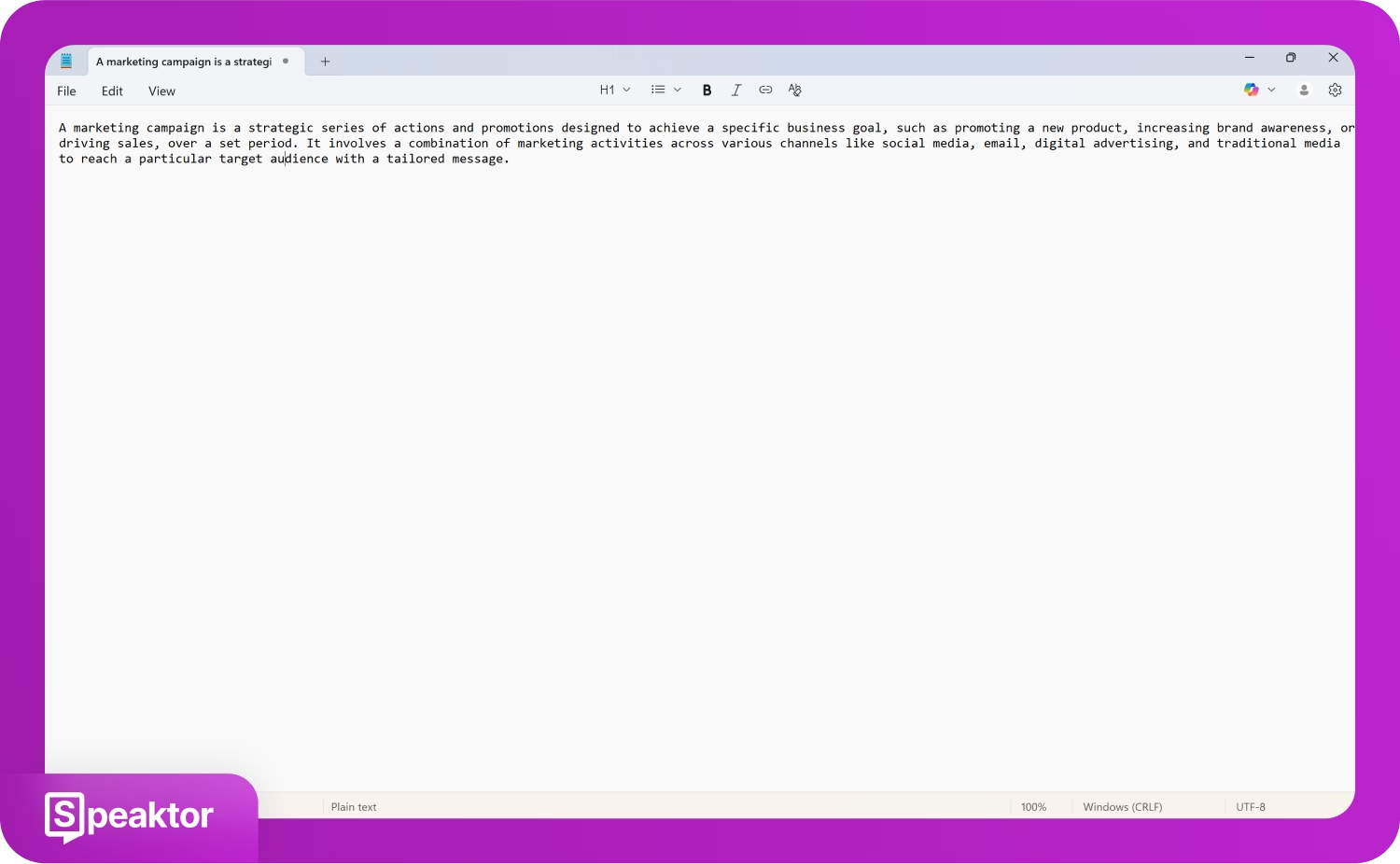
3. بدء السرد الصوتي
قم بتصغير نافذة الراوي بمجرد أن يبدأ، وانتقل إلى النص المكتوب في المفكرة. ببساطة اضغط مرتين على النص، وسيبدأ الراوي في قراءته بصوت مرتفع.
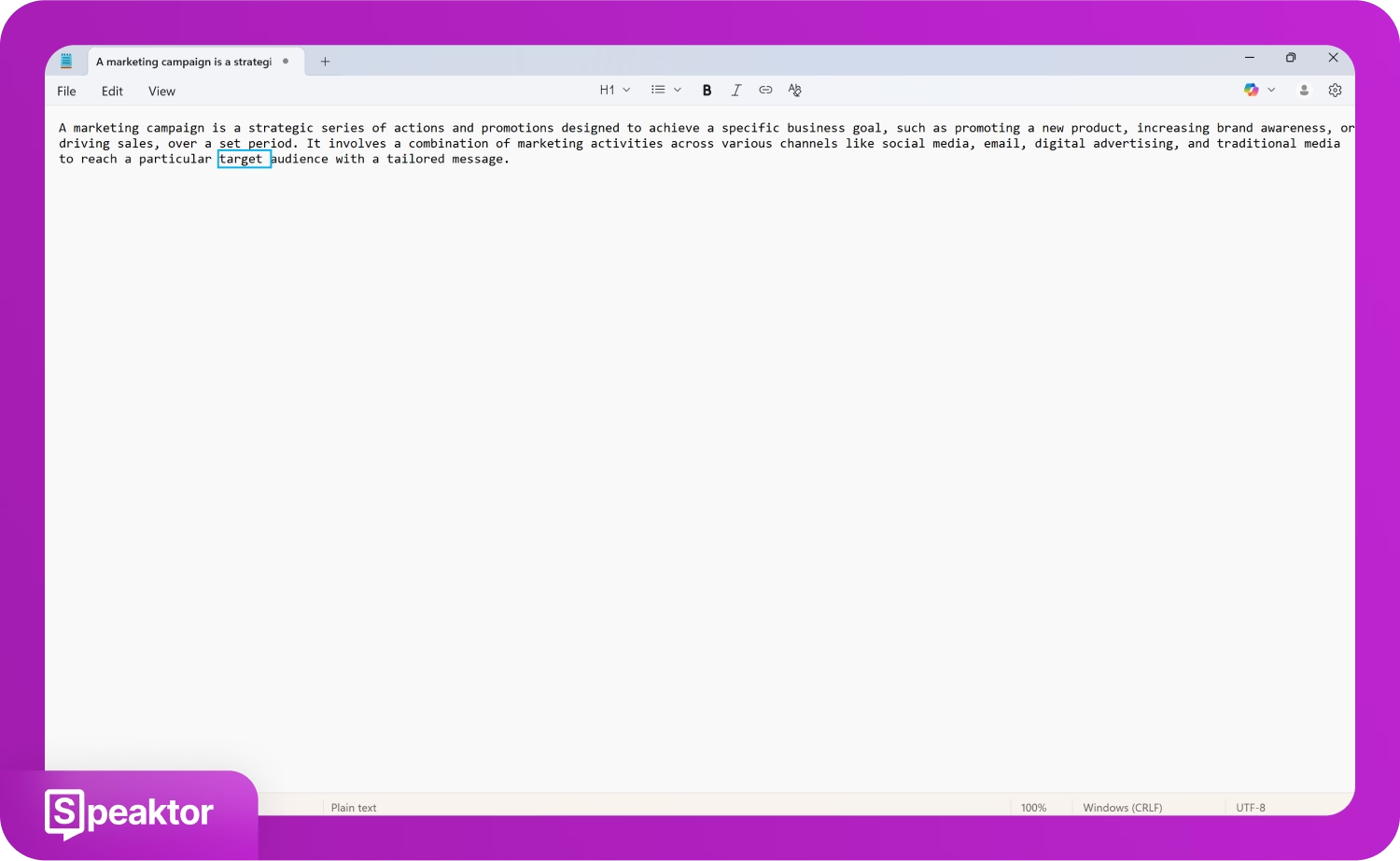
هل هناك تطبيق مجاني لتحويل النص إلى كلام على ماك؟
نعم، تأتي أجهزة ماك مع ميزة "التحدث عند التحديد" المدمجة التي تحول أي نص محدد إلى كلام. يمكنك تفعيل هذه الأداة تحت إعدادات سهولة الوصول.
دليل الخطوات السريعة
- الوصول إلى ميزة المحتوى المنطوق: اذهب إلى ميزة "المحتوى المنطوق" في إعدادات النظام لجهاز ماك الخاص بك
- تفعيل الميزة: قم بتفعيل "التحدث عند التحديد" للسماح لجهاز ماك بالتحدث عن النص المحدد.
- أدخل رسالتك: اكتب رسالتك في تطبيق نصي.
- اجعل جهاز ماك يتحدث النص: ابدأ جهاز ماك في التحدث عن نصك باستخدام اختصار لوحة المفاتيح.
إليك الخطوات التفصيلية لتحويل أي نص إلى كلام على جهاز ماك الخاص بك.
1. الوصول إلى ميزة المحتوى المنطوق
اذهب إلى "إعدادات النظام" على جهاز ماك الخاص بك، انقر على "سهولة الوصول" واختر خيار "المحتوى المنطوق".
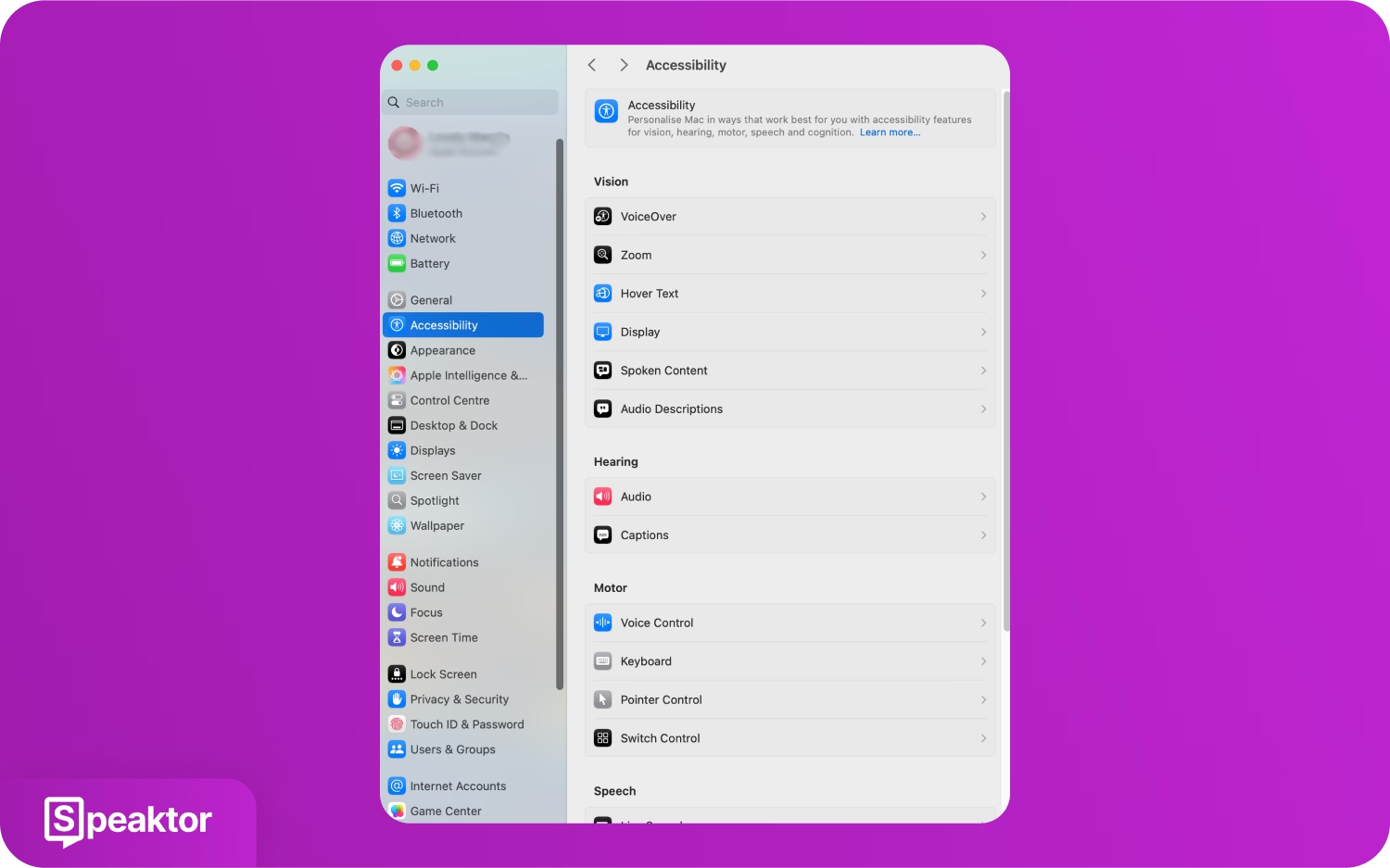
2. تفعيل الميزة
قم بتفعيل زر "التحدث عند التحديد" في نافذة المحتوى المنطوق.
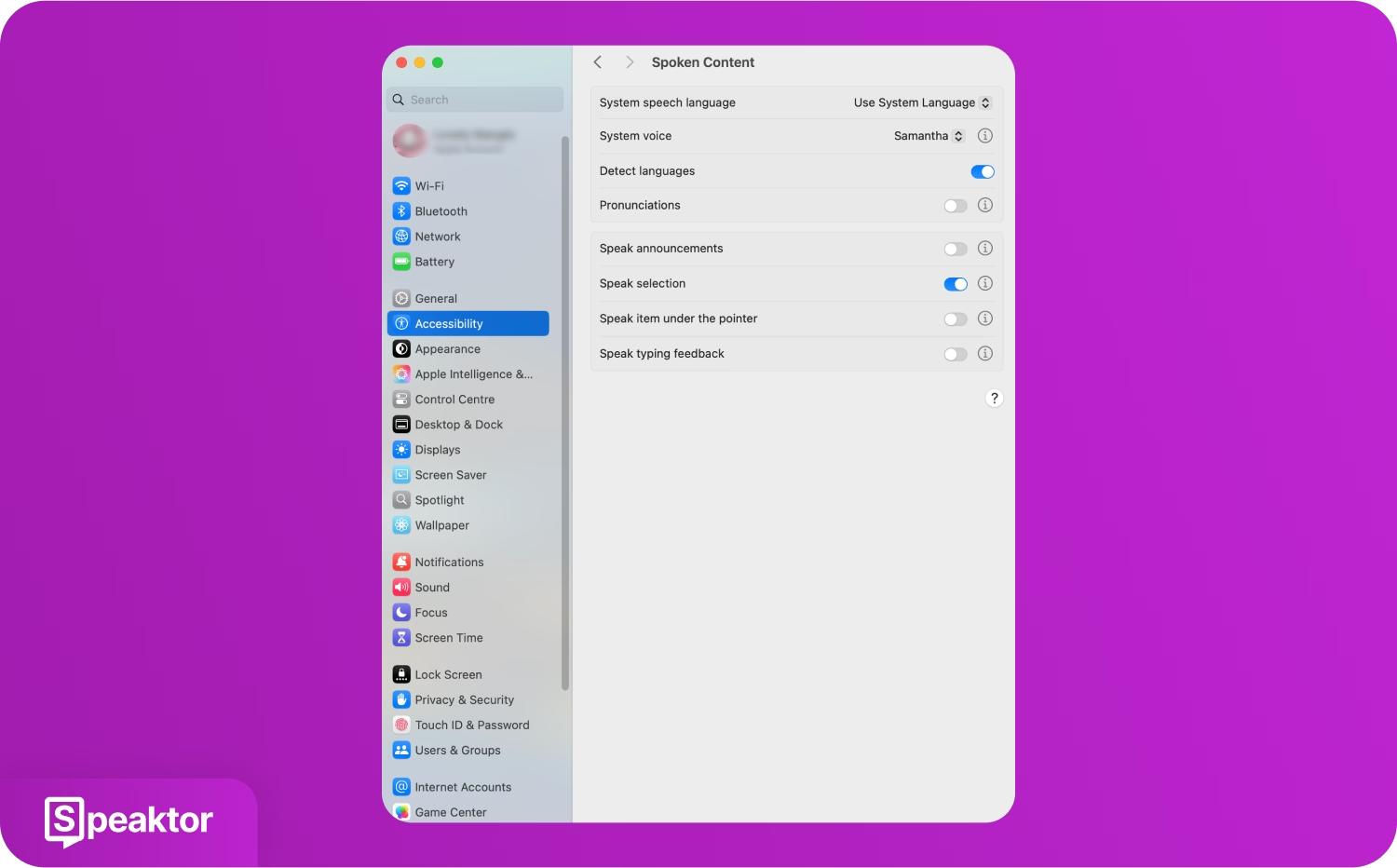
3. إدخال رسالتك
اذهب إلى أي تطبيق نصي، مثل "الملاحظات"، واكتب ما تريد قوله بصوت مرتفع.
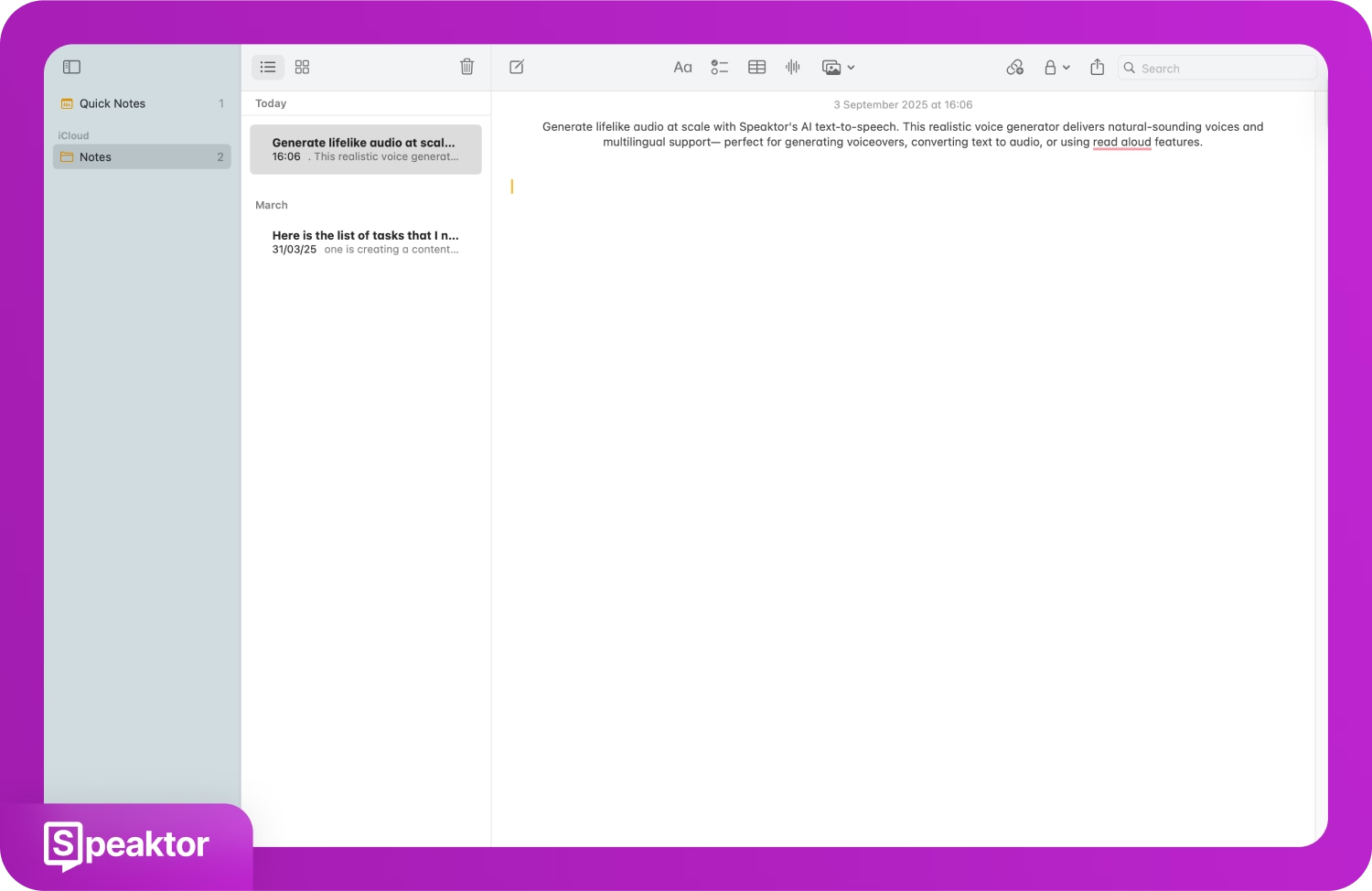
4. جعل جهاز ماك ينطق النص
اضغط على مفتاح الاختصار "Option + Esc" على لوحة المفاتيح لديك لبدء جهاز ماك في التحدث عن نصك بصوت مرتفع.
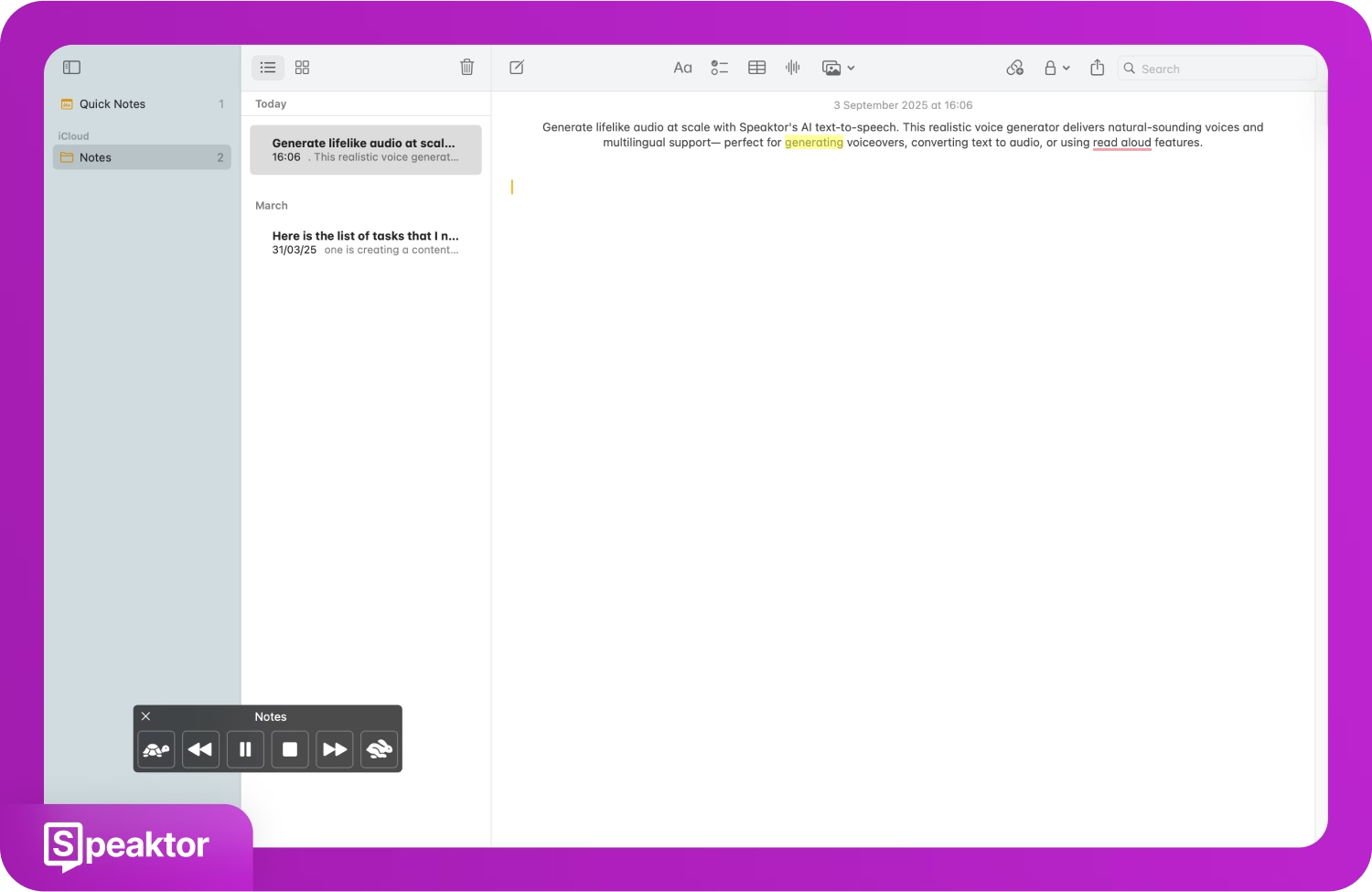
كيف يمكن للأشخاص البكم استخدام تطبيقات تحويل النص إلى كلام؟
يمكن للأشخاص الذين يعانون من صعوبات في الكلام استخدام أدوات الطرف الثالث مثل تطبيقات تحويل النص إلى كلام لتحويل نصهم المكتوب إلى صوت لتحسين التواصل. وفقًا لـMarketsandMarkets، من المتوقع أن يصل حجم سوق تحويل النص إلى كلام إلى 7.6 مليار دولار أمريكي بحلول عام 2029. هذا يزيد من الطلب على أدوات توليد الصوت بالذكاء الاصطناعي للأشخاص الذين يعانون من صعوبات في الكلام ويساعدهم على التواصل بشكل أفضل.
Speaktor هو تطبيق لتحويل النص إلى كلام يستخدم الذكاء الاصطناعي لتحويل النصوص إلى أصوات طبيعية بأكثر من 50 لغة ولهجة في ثوانٍ. يعمل التطبيق على الأجهزة المحمولة (Android وiOS) وأجهزة الكمبيوتر المكتبية (Windows وMac). يوفر Speaktor أصواتًا عالية الجودة بالذكاء الاصطناعي مع نغمات عاطفية ويسمح لك بتنزيل الملفات للاستخدام لاحقًا. سواء كنت طالبًا أو منشئ محتوى أو مسوقًا، يمكنك إيصال صوتك لجمهور عالمي متعدد اللغات باستخدام ميزة تحويل النص إلى كلام من Speaktor.
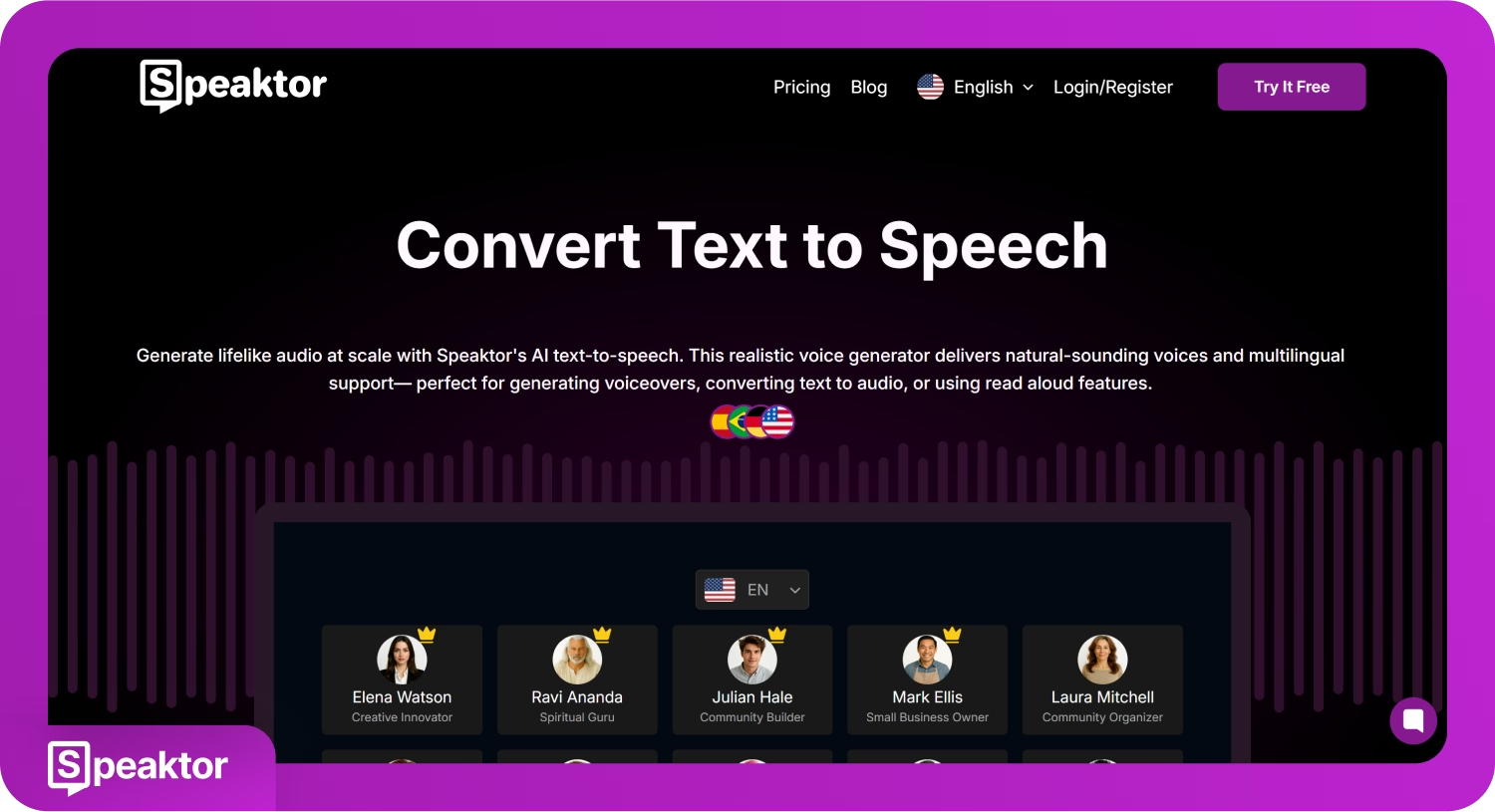
دليل الخطوات السريعة
- اختر خيار تحويل النص إلى كلام: على لوحة تحكم Speaktor، انقر على خيار “اكتب واستمع إلى نصك”.
- اكتب نصك: أدخل نصك أو قم بتحميل ملف في نافذة “القراءة بصوت عالٍ”.
- اختر صوتًا بالذكاء الاصطناعي: اختر صوتًا بالذكاء الاصطناعي من الخيارات المتاحة وانقر على زر “تشغيل”.
- قم بتنزيل الكلام بالذكاء الاصطناعي: بمجرد إنشاء الكلام، استمع إليه وقم بتنزيله على جهازك.
اتبع الخطوات التفصيلية أدناه لتحويل النص إلى كلام طبيعي باستخدام Speaktor.
1. اختيار خيار تحويل النص إلى كلام
اختر “اكتب واستمع إلى نصك” أو “القراءة بصوت عالٍ” ضمن قسم “الأدوات” على يسار لوحة تحكم Speaktor لإدخال نصك.
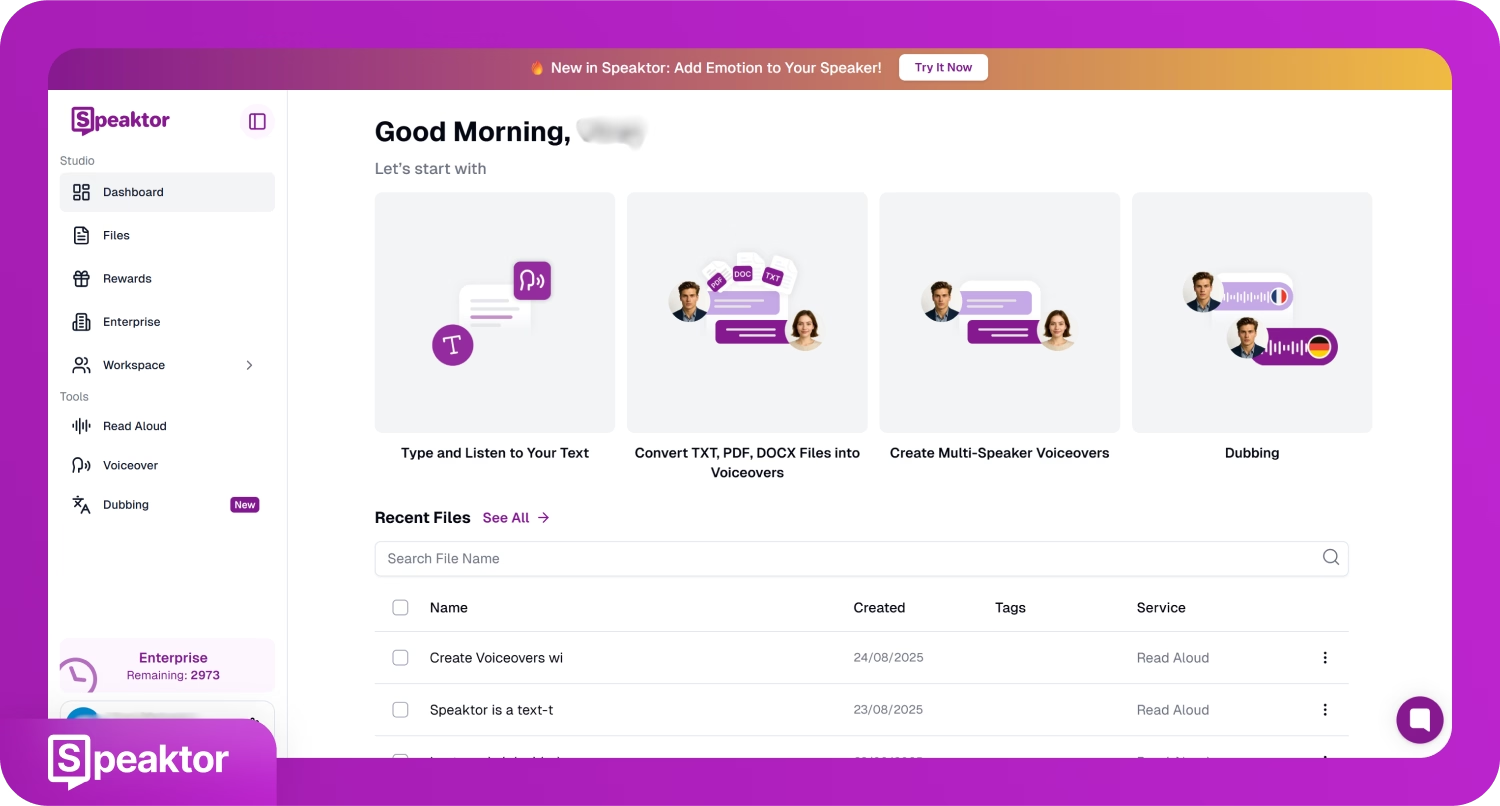
2. كتابة النص الخاص بك
اكتب أو الصق نصك في نافذة “القراءة بصوت عالٍ”، أو قم بتحميل ملف PDF أو DOCX أو TXT من جهازك لإدخال نصك. ثم انقر على زر “التالي”.
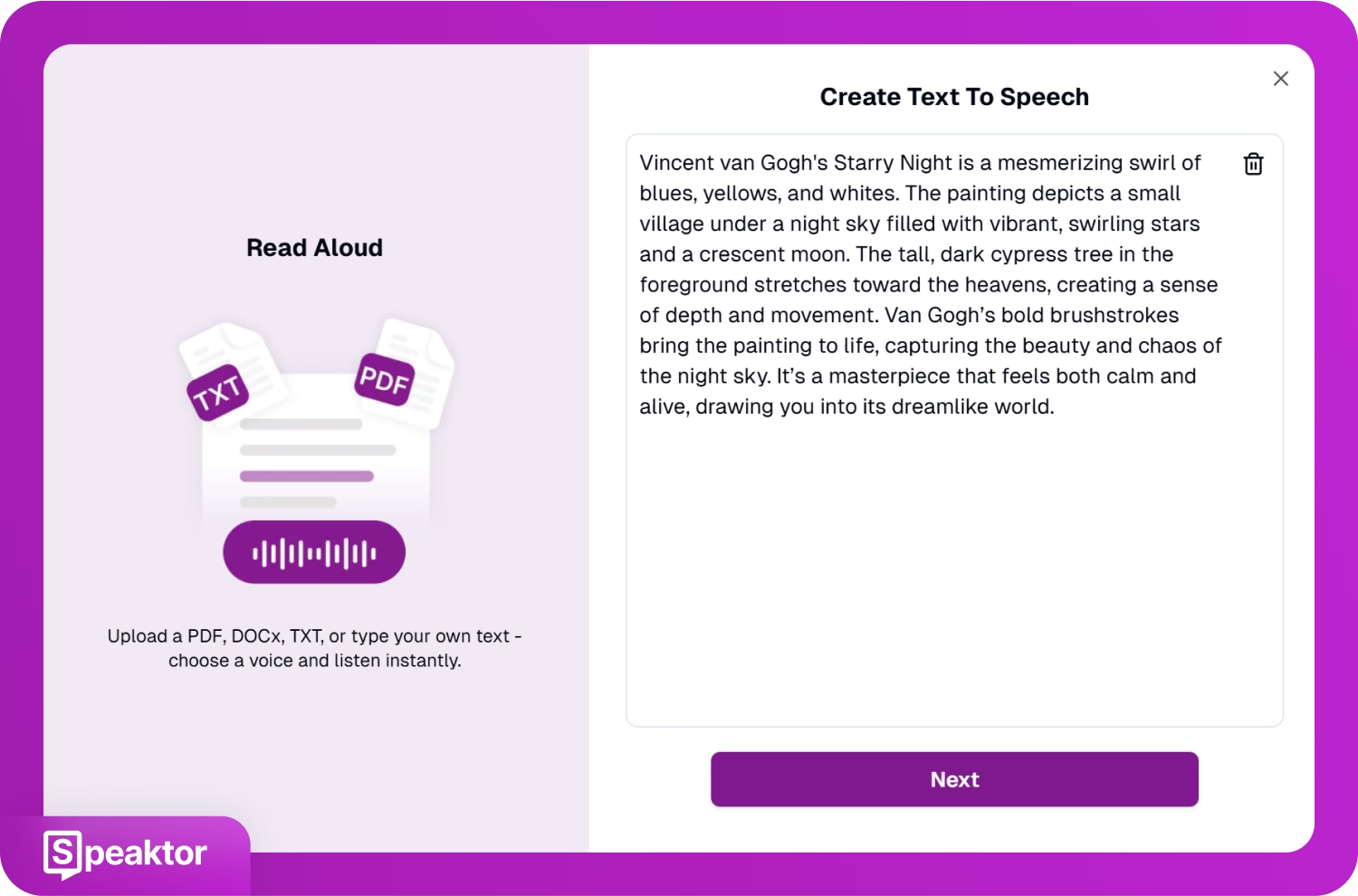
3. اختيار صوت الذكاء الاصطناعي
اختبر واختر الصوت الذي تفضله من قائمة الأصوات PRO وLite بالذكاء الاصطناعي. بمجرد الاختيار، انقر على زر “تشغيل”.
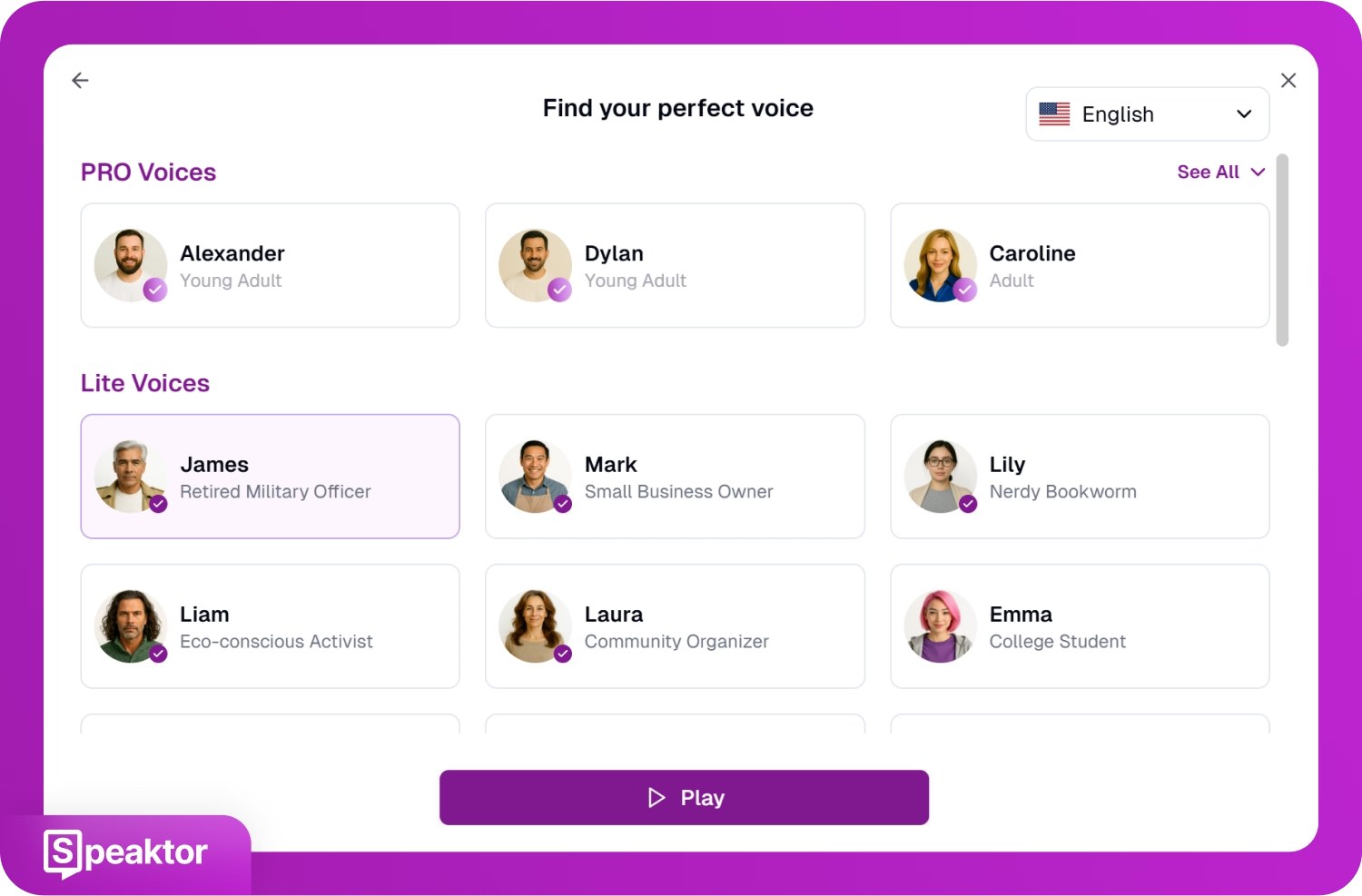
4. تنزيل الكلام المُنشأ بالذكاء الاصطناعي
استمع إلى الكلام وقم بتحرير النص إذا لزم الأمر، ثم اختر خيار “تنزيل” في الزاوية العلوية اليمنى لحفظ الصوت بالذكاء الاصطناعي على جهازك.
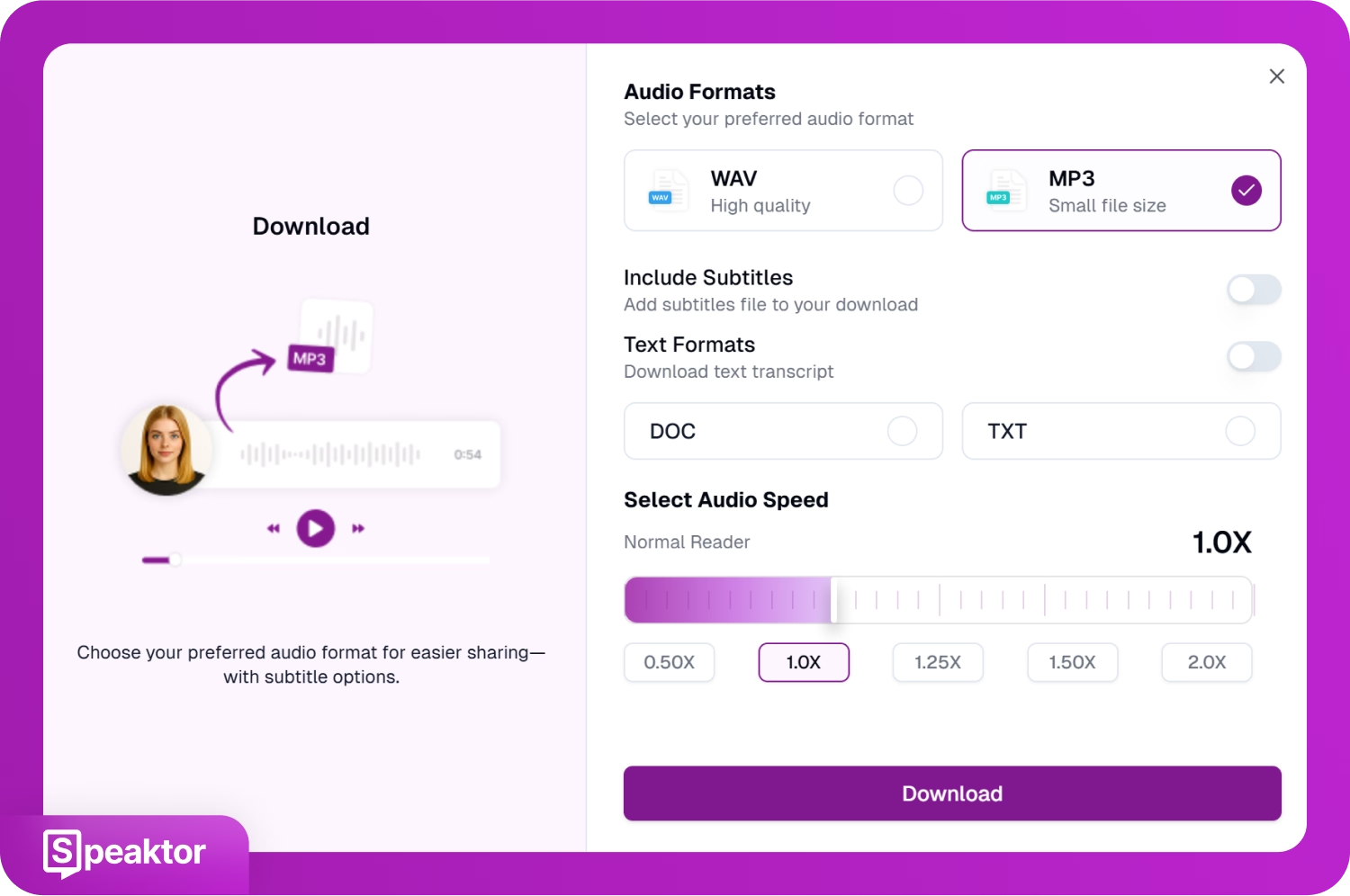
الميزات الرئيسية
- ترجمة الكلام: بمجرد إنشاء الكلام، يمكنك ترجمة النص إلى لغة أخرى، وسينشئ Speaktor الكلام بالذكاء الاصطناعي باللغة التي اخترتها.
- تنزيل بأشكال مختلفة: يسمح لك Speaktor بتنزيل الكلام الذي تم إنشاؤه بالذكاء الاصطناعي بصيغة MP3 أو WAV مع خيارات الترجمة. يمكنك حتى تنزيل نص النسخة بتنسيق TXT أو DOC وضبط سرعة الصوت قبل التنزيل.
- دعم لغات متعددة: بميزة Speaktor لتحويل النص إلى كلام بالذكاء الاصطناعي، يمكنك تحويل النص إلى صوت طبيعي بأكثر من 50 لغة في ثوانٍ.
- إضافة العواطف إلى الكلام: بأصوات PRO من Speaktor، يمكنك إضافة العواطف إلى الكلام بالذكاء الاصطناعي، مثل الغضب، الهدوء، الفرح، الدراما، والمزيد. هذا يجعل الكلام يبدو إنسانيًا بدلاً من كونه مجرد صوت ذكاء اصطناعي بسيط.
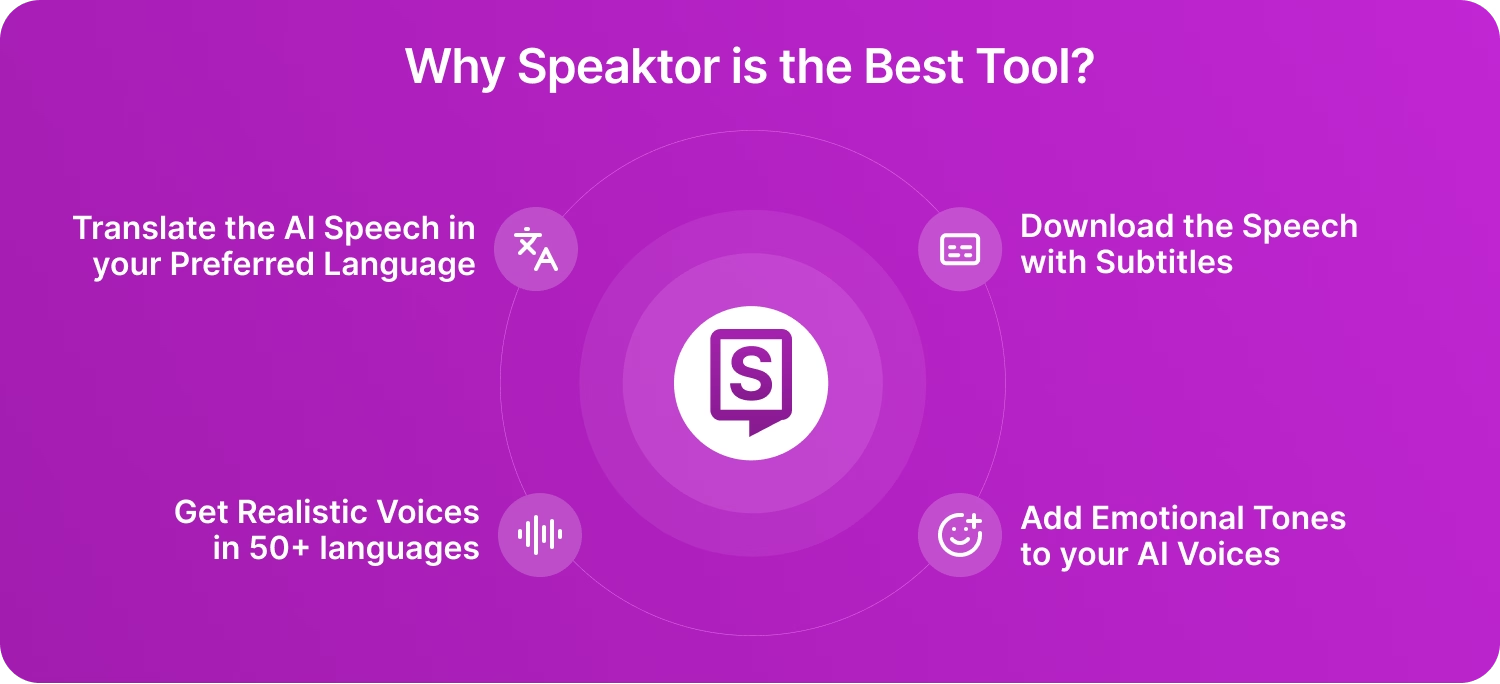
التحويل النصي إلى كلام المدمج مقابل التحويل النصي إلى كلام من جهات خارجية: أيهما يجب استخدامه؟
الاختيار بين ميزات تحويل النص إلى كلام المدمجة أو التطبيقات من جهات خارجية مثل Speaktor يعتمد على احتياجاتك، وتوقعات الميزات الإضافية، ومدى تكرار استخدامك لتحويل النص إلى كلام. ميزات تحويل النص إلى كلام المدمجة في أجهزتك جيدة للراحة اليومية الأساسية. لكن الأدوات من جهات خارجية مثل Speaktor تقدم أصواتًا أفضل، ولغات أكثر، وميزات إضافية مثل التحكم في العواطف. إليك نظرة سريعة على مقارنة ميزات تحويل النص إلى كلام المدمجة وSpeaktor.
| أداة تحويل النص إلى كلام | دعم الترجمة | ميزة العواطف | التعليق الصوتي متعدد المتحدثين | اللغات المدعومة |
|---|---|---|---|---|
| Speaktor | ✅ | ✅ | ✅ | 50+ |
| Android | ❌ | ❌ | ❌ | 80+ |
| iOS | ✅ | ❌ | ❌ | 45+ |
| Windows | ❌ | ❌ | ❌ | 45+ |
| Mac | ✅ | ❌ | ❌ | 60+ |
لماذا يعتبر تحويل النص إلى كلام مهمًا للأشخاص البكم؟
تقنية تحويل النص إلى كلام للأشخاص البكم مهمة لأنها تساعدهم على التواصل بشكل أفضل في المواقف التي لا يفهم فيها الناس لغة الإشارة. تصبح المهام البسيطة في حياتهم اليومية سهلة، مثل طلب الطعام، وطلب الاتجاهات، والتسوق، ومقابلات العمل، وغيرها. يشعرون بالثقة في المواقف الاجتماعية من خلال التعبير عن أفكارهم بوضوح. تشير ميتا إلى أن ما يقرب من نصف لغات العالم البالغ عددها أكثر من 7000 لغة معرضة لخطر الاختفاء. يمكن لتقنية تحويل النص إلى كلام أن تلعب دورًا في الحفاظ عليها من خلال إبقائها حية رقميًا وفتح أبواب الشمولية من حيث التواصل والوصول إلى آلاف اللغات للأشخاص البكم.
تحويل النص إلى كلام مفيد حتى للطلاب والمهنيين، نظرًا لأن حوالي 17.9 مليون شخص بالغ أمريكي وواحد من كل 14 طفلًا أبلغوا عن اضطراب في الصوت أو الكلام أو اللغة، وفقًا لـ NIDCD. يمكن للطلاب البكم المشاركة في مناقشات الفصل وطرح الأسئلة أثناء المحاضرات. حتى في المكاتب، يمكن للموظفين البكم مشاركة أفكارهم في الاجتماعات والتواصل مع عملائهم وزملائهم بفعالية. تساعد هذه التقنية على المنافسة بشكل متساوٍ، مما يزيل حواجز التواصل.
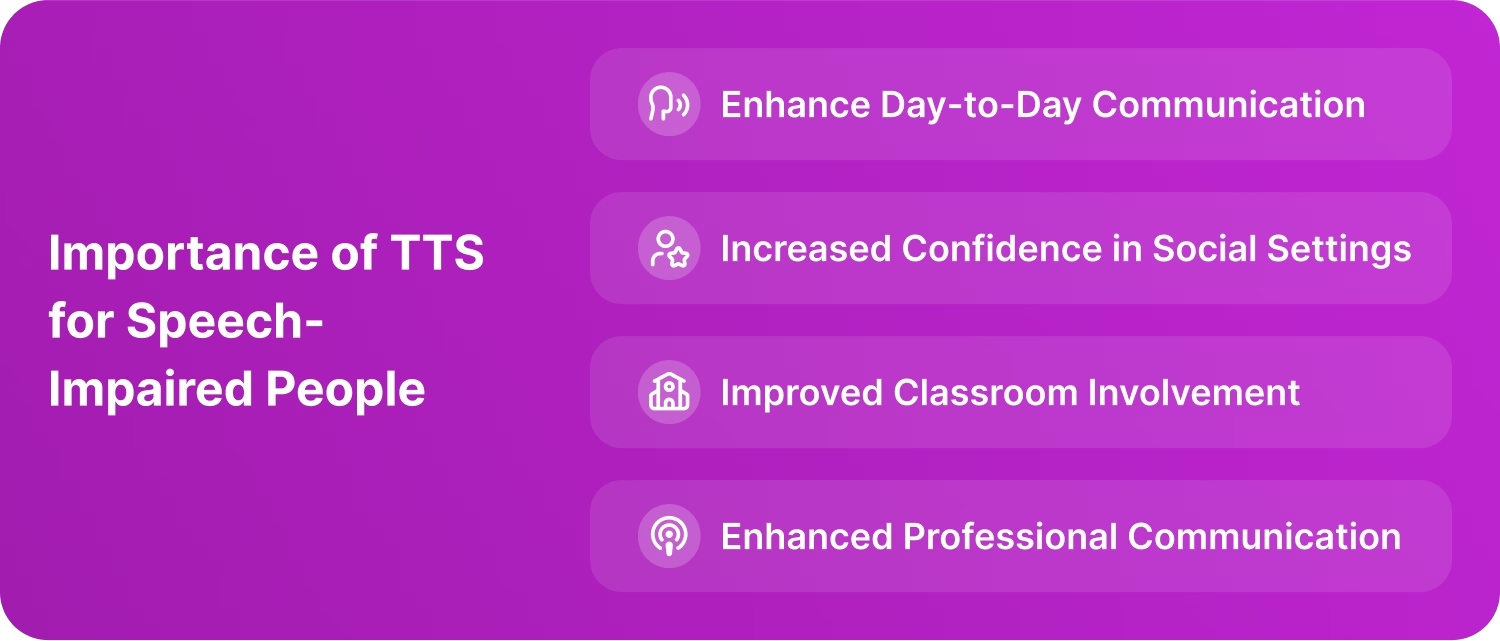
الخلاصة
تشجع تقنية تحويل النص إلى كلام الأشخاص البكم من خلال منحهم صوتًا. يسهل هذا الصوت عليهم أداء المهام اليومية، مثل طلب الطعام، أو حضور اجتماع، أو طرح أسئلة في الفصل. توفر ميزات تحويل النص إلى كلام المدمجة في أجهزة Android وiOS وWindows وMac وظائف أساسية، ولكن أدوات الصوت الذكية مثل Speaktor تأتي بميزات متقدمة وتقدم أصواتًا ذكية طبيعية بأكثر من 50 لغة. يتيح لك Speaktor التعبير عن أفكارك بسهولة مع أصوات ذكية طبيعية، ونغمات عاطفية، ولغات متعددة، وصوتيات قابلة للتنزيل. يمكنك استخدامه للتواصل اليومي أو إنشاء أصوات ذكية لمقاطع الفيديو الخاصة بك على وسائل التواصل الاجتماعي مثل يوتيوب وإنستغرام وتيك توك وغيرها. جرب Speaktor اليوم واجعل التواصل اليومي سهلاً مع ميزة تحويل النص إلى كلام الخاصة به.
الأسئلة المتكررة
نعم، يستخدم الأشخاص الذين يعانون من إعاقات في النطق أدوات تحويل النص إلى كلام لتحويل نصوصهم المكتوبة إلى صوت. يمكنهم استخدام ميزات تحويل النص إلى كلام المدمجة في أجهزتهم أو أدوات توليد الصوت الذكاء الاصطناعي من طرف ثالث مثل Speaktor للتواصل بشكل فعال.
نعم، Speaktor هو تطبيق مجاني لتحويل النص إلى كلام لنظام أندرويد. يقدم Speaktor تجربة مجانية تصل إلى 30 دقيقة ويحول أي نص مكتوب إلى كلام ذكاء اصطناعي طبيعي بأكثر من 50 لغة في غضون ثوانٍ.
تشير تقنية تحويل النص إلى كلام للأشخاص الذين يعانون من إعاقات في النطق إلى التكنولوجيا المستخدمة لتحويل النص المكتوب إلى صوت مسموع. توفر هذه التقنية صوتًا للأفراد الذين يعانون من إعاقات في التحدث للتواصل بشكل أفضل مع الأشخاص من حولهم. يمكنهم استخدام ميزات تحويل النص إلى كلام المدمجة في هواتفهم المحمولة وأجهزة سطح المكتب أو تطبيقات تحويل النص إلى كلام من طرف ثالث، مثل Speaktor، التي تحول النص إلى صوت طبيعي بأكثر من 50 لغة.
نعم، من الممكن لبعض الأشخاص الذين يعانون من إعاقات في النطق أن يتعلموا التحدث. يعتمد ذلك على سبب البكم لديهم وتوفر العلاج. يمكنهم استخدام ميزات تحويل النص إلى كلام المدمجة في أجهزتهم أو برامج تحويل النص إلى كلام مثل Speaktor لتحويل نصوصهم المكتوبة إلى كلام مسموع للتواصل بشكل أفضل.
نعم، يمكنك استخدام هاتفك للتحدث نيابة عنك. يوفر هاتفك الذكي الذي يعمل بنظام أندرويد أو iOS ميزة تحويل النص إلى كلام مدمجة أو يتيح لك استخدام تطبيقات من طرف ثالث مثل Speaktor لتحويل نصك المكتوب إلى صوت واقعي.

